Excel veri yönetimi yapmak zor olabilir, özellikle verileri verimli bir şekilde düzenlemek söz konusu olduğunda. Doğru tekniklerle iş akışınızı önemli ölçüde optimize edebilirsiniz. Bu kılavuzda, Excel'de giriş yöntemlerini nasıl özelleştireceğinizi ve verimliliğinizi nasıl artıracağınızı öğreneceksiniz. Şimdi kısayol tuşları ve özel Excel işlevlerinin dünyasına dalış yapmaya hazır olun!
En Önemli Bulgular
- Virgül ve Enter tuşları ile giriş sırasını değiştirebilirsiniz.
- Enter tuşuna basıldıktan sonra varsayılan yönlendirme değiştirilebilir.
- CTRL tuşu sayesinde birden fazla hücreye aynı anda giriş yapabilirsiniz.
- ALT tuşunu kullanarak bir hücre içinde birden fazla satır girebilirsiniz.
Adım Adım Kılavuz
Excel'deki girişleri daha etkin hale getirin
Excel girişlerinizi nasıl optimize edeceğinizi anlamak için önce basit bir örnek inceleyelim. Mevcut olan "Giriş Örneği" adlı örnek dosyanızı açın. Orada, girişleriniz için yer olan boş bir sayfa bulacaksınız.
Bir hücreye veri girmeye başlayın ve Enter tuşuna basarak onaylayın. Varsayılan olarak, imlecin aşağıya kaymasıdır. Örneğin, bir hücreye %60 girebilir ve Enter'a basarak onaylarsanız, odak otomatik olarak bir sonraki satıra geçer.
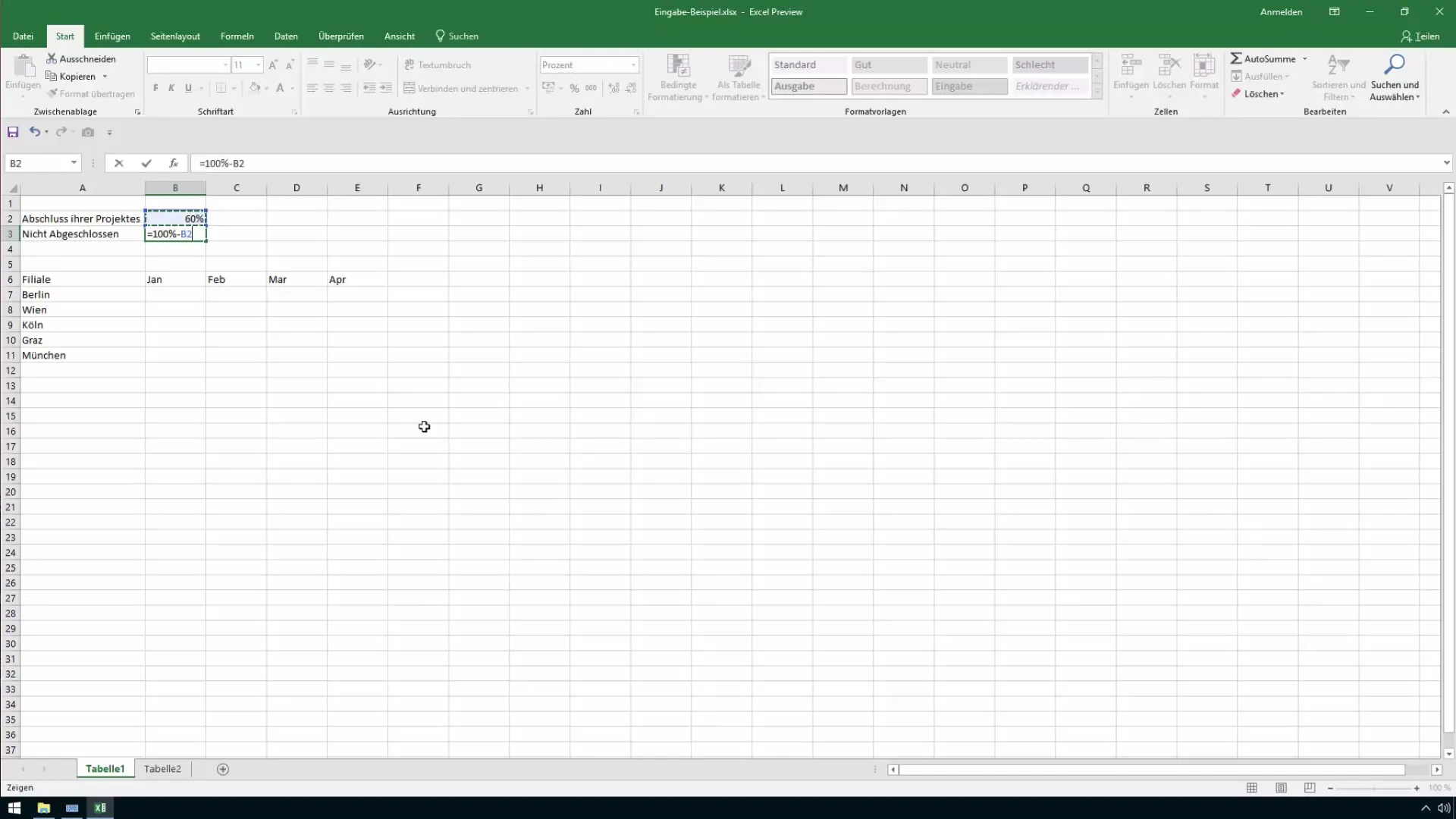
Ancak hedefiniz aşağı değil de yukarıya kaymaksa, bunu Shift tuşunu basılı tutarak ve ardından Enter tuşuna basarak yapabilirsiniz. Bu sayede hücreler arasında daha verimli bir şekilde gezinebilirsiniz.
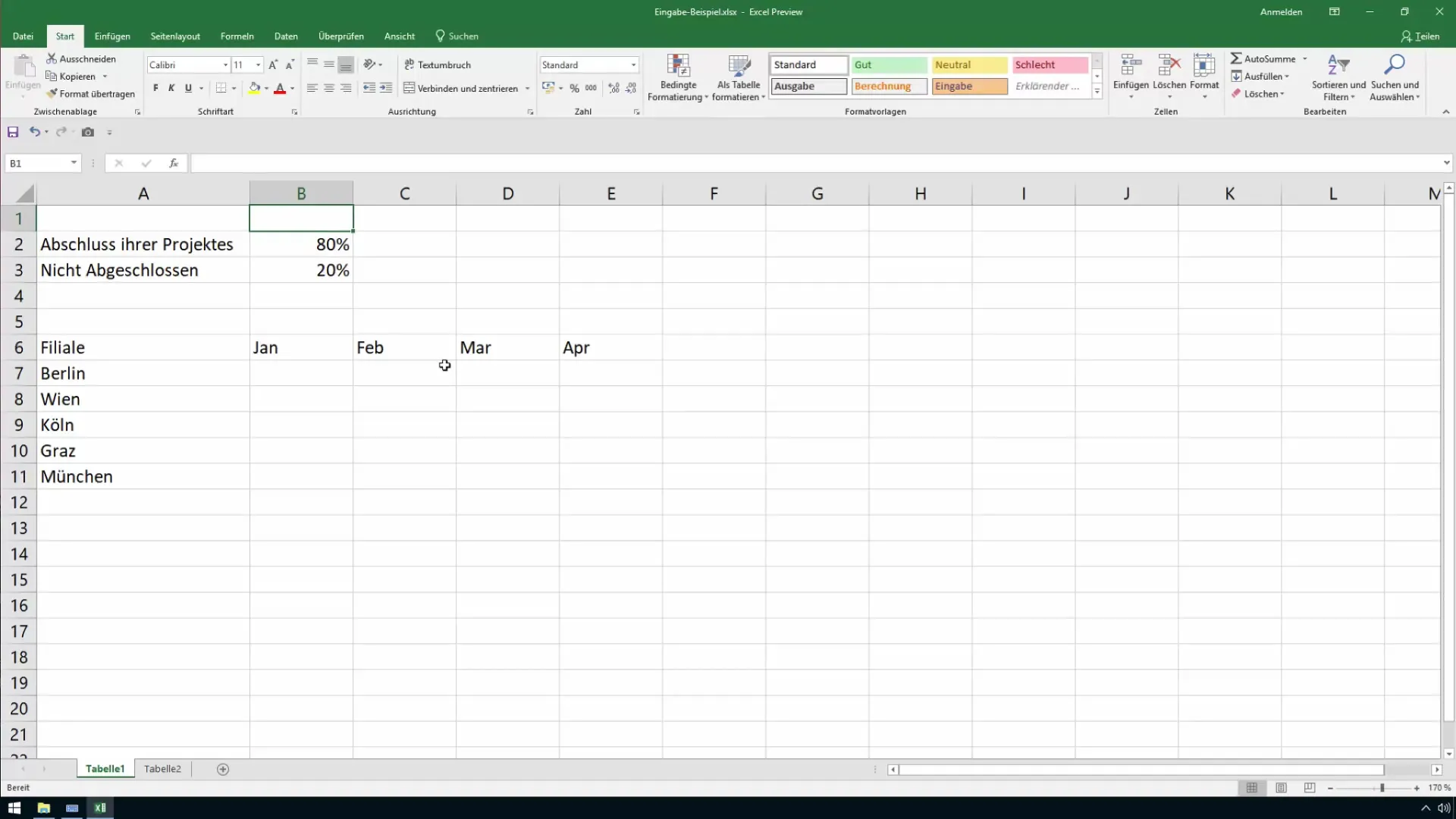
Yan yana düzenlenmiş hücrelerle çalışma
Bazı durumlarda, aylık rakamlar gibi verileri yan yana girmek isteyebiliriz. Bu durumda, hücreler arasında geçiş yapmak için ok tuşlarını kullanabilirsiniz. Enter tuşunu aşağıya değil, sağa atlatmak için ise Dosya'ya gidin, ardından Seçenekler'i ve "Gelişmiş"i tıklayın. Burada "Enter'a basıldığında hareket etme" ayarını bulacaksınız, bu sayede hareket yönünü değiştirebilirsiniz.
Şimdi değeri girin ve Enter'a basın, odak, mevcut hücrenin sağında bulunan bir sonraki hücreye geçecektir. Bu ayar, özellikle büyük veri miktarlarıyla çalışırken giriş süreçlerinizi hızlandırabilir.
Rastgele değerlere hızlı erişim
Rastgele değerler, simulasyonlar veya sadece veri doldurma için kullanışlı olabilir. Excel'e hızlıca girilmesi için "Rastgele Sayı" fonksiyonunu kullanın. Sadece 100 ile 800 arasındaki rastgele aralığı belirtin. Her hücreyi manuel olarak doldurmak yerine gereken aralığı seçebilirsiniz.
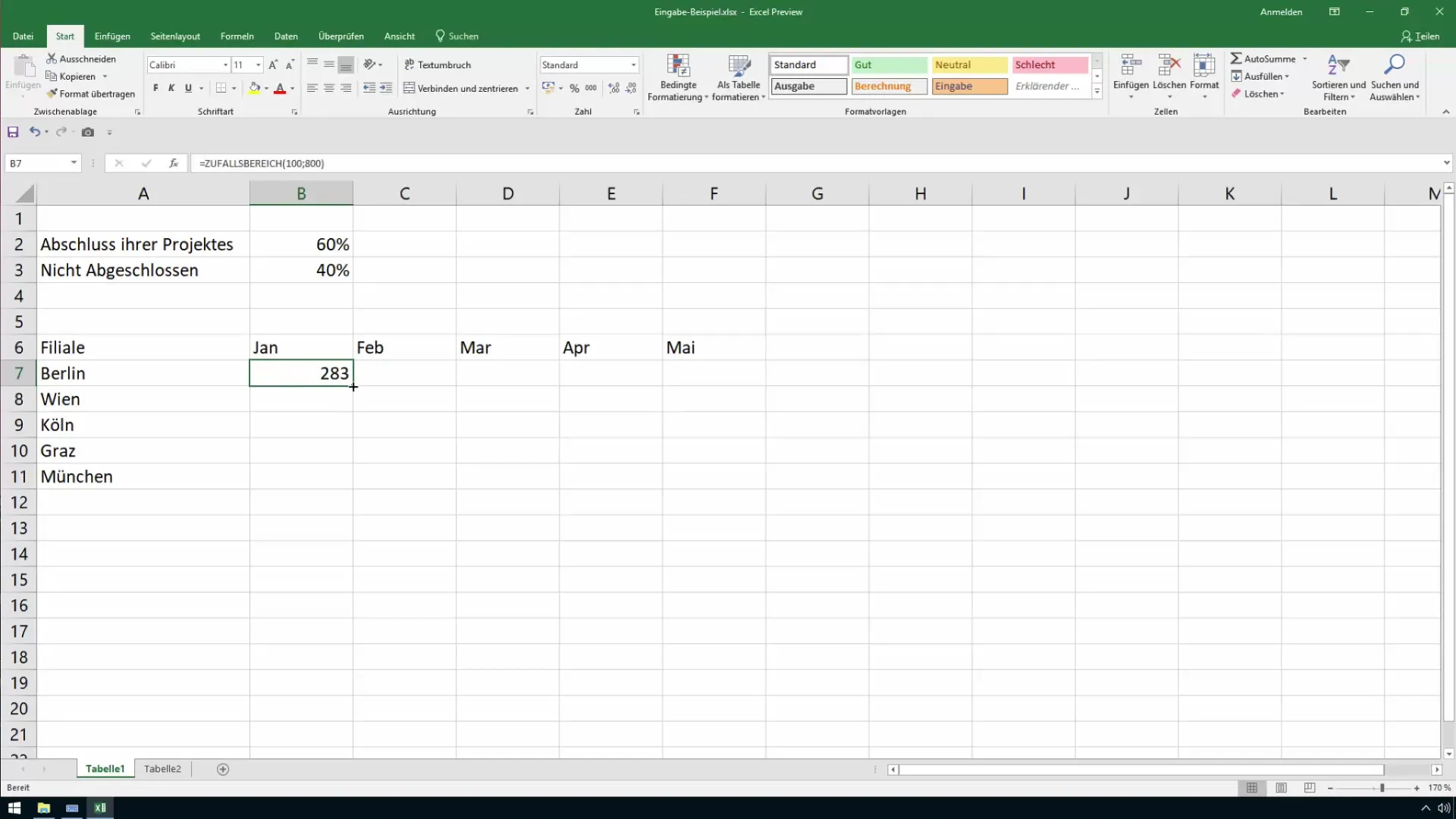
"=RastgeleAralık(100,800)" yazın ve Enter'a basarak bir hücreyi doldurun. Daha fazla hücreye uygulamak isterseniz, Enter'ı onaylarken Ctrl tuşunu basılı tutun. Bu yöntem formülü otomatik olarak tüm seçili hücrelere kopyalar.
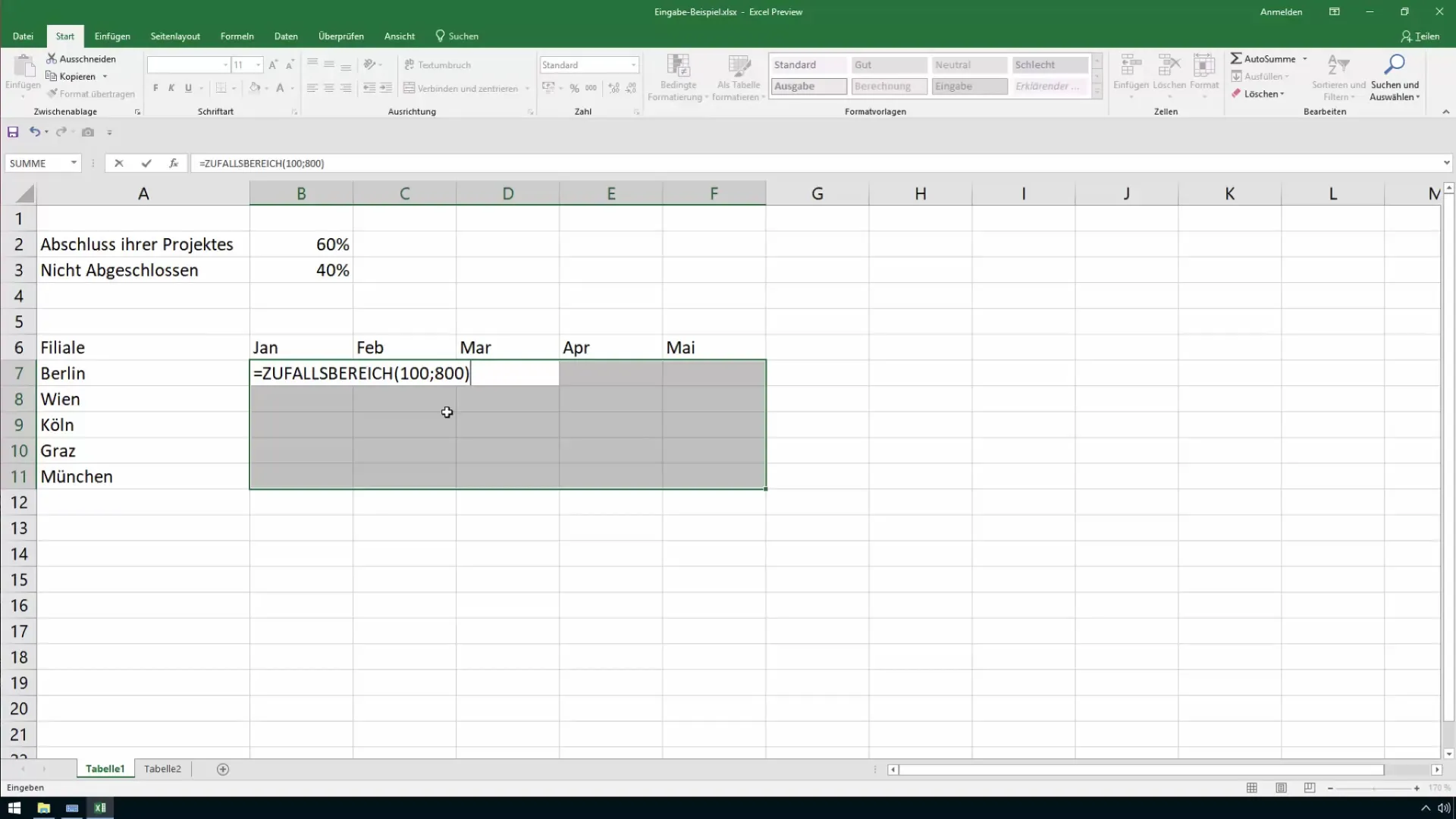
Hücreden çıkmadan verileri koruma
Bir girişten sonra imlecin mevcut hücreden çıkmamasını istiyorsanız, Ctrl tuşunu da kullanabilirsiniz. Örneğin, %70 girebilir, Ctrl tuşuna basılı tutarak Enter tuşuna basın. Değeri güncellendiğini göreceksiniz ancak hücre aktif kalmaya devam edecektir.
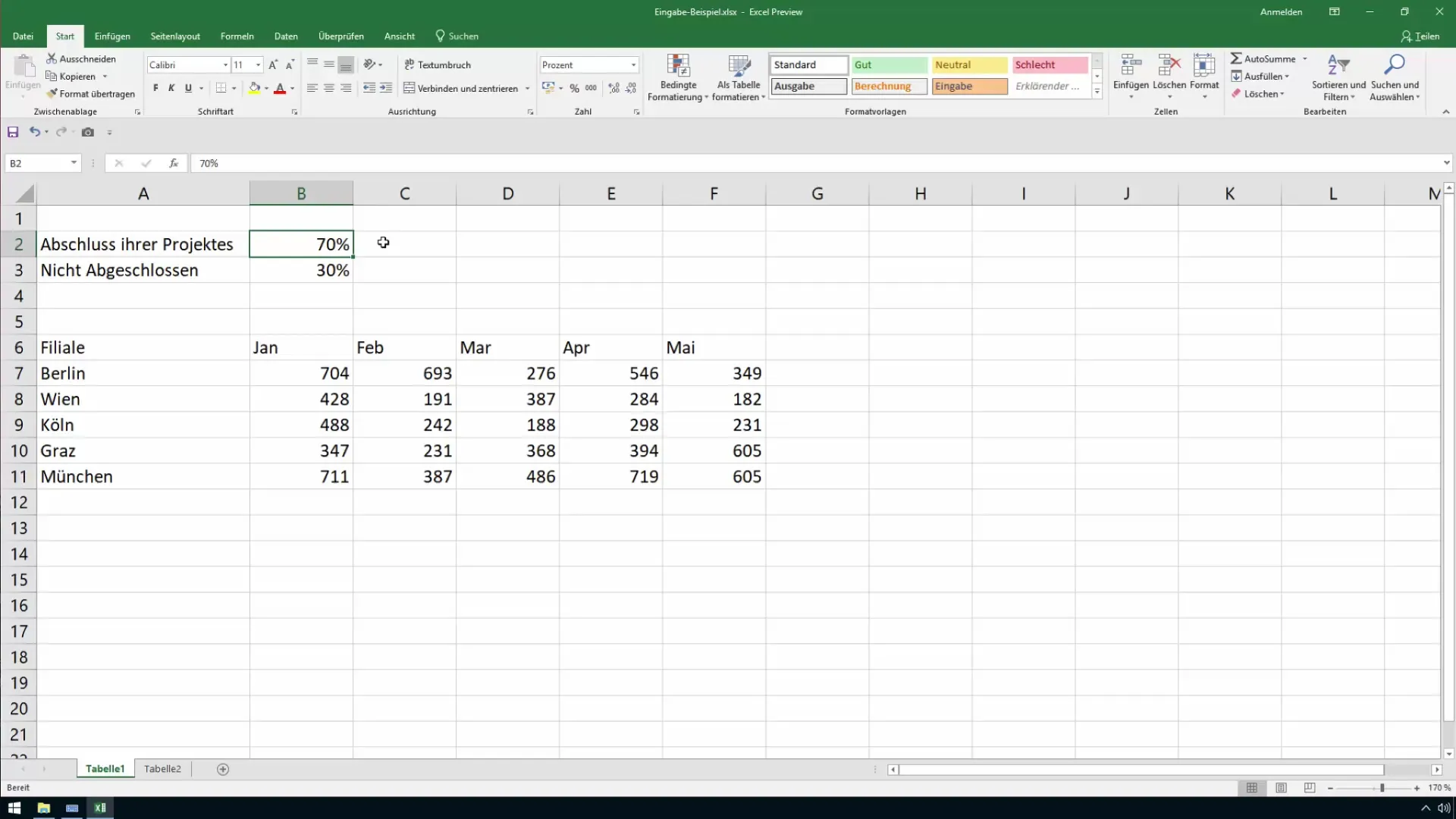
Diğer girişler için de aynısını tekrarlayarak, sürekli olarak hücreler arasında gezinmeye gerek kalmadan verimliliğinizi artırabilirsiniz.
Satır sonu için ALT tuşunu kullanma
Bir hücre içinde birden fazla satır girmek Excel'de mümkündür. Örneğin metin girmek ve bir satır başlatmak istiyorsanız, ALT tuşunu basılı tutun ve Enter tuşuna basın. Bu, bir hücre içinde farklı bilgileri düzenlemenizi sağlar.
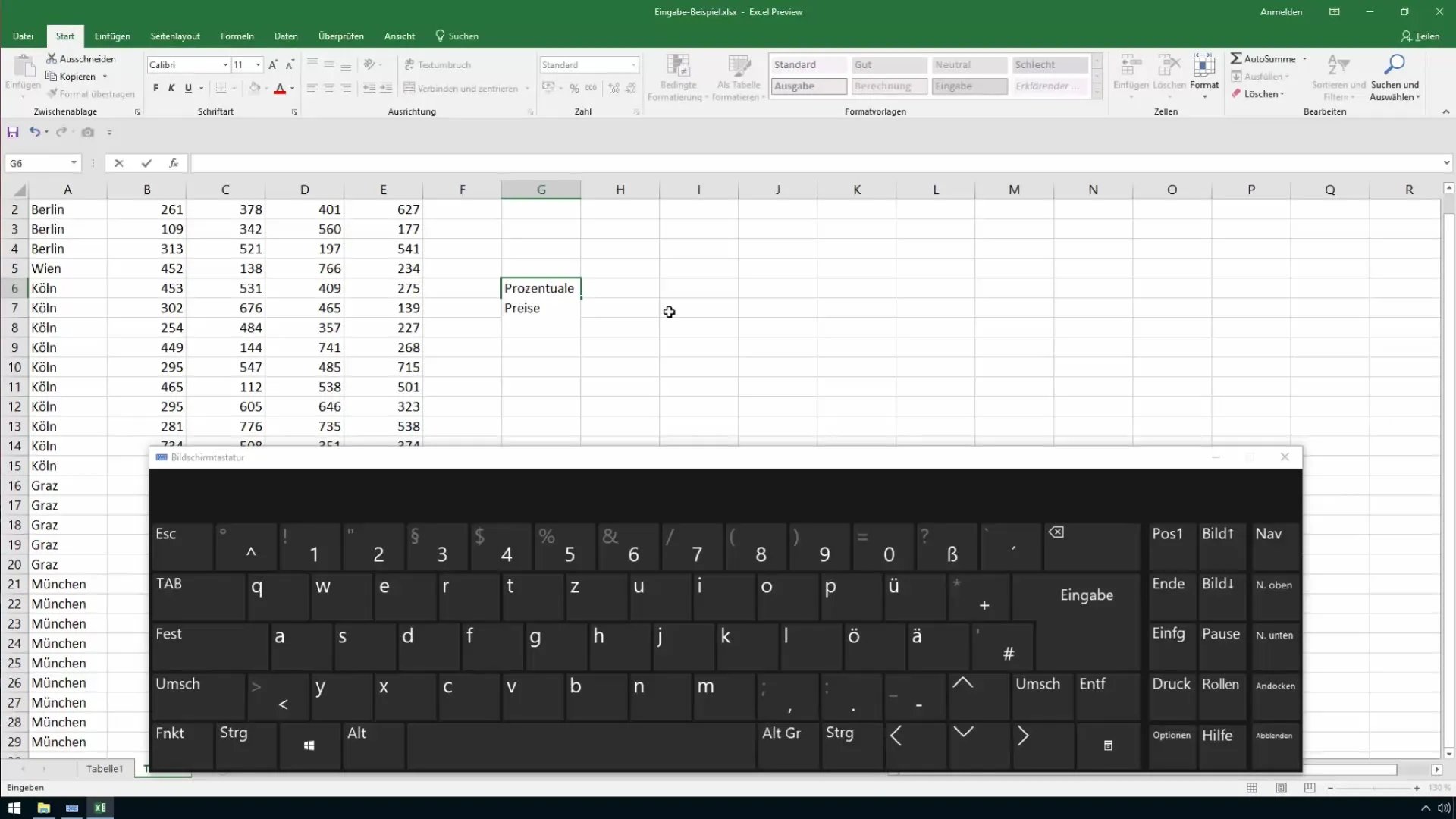
Hücreyi terk ederseniz, bilgilerin tümü görünür kalmak üzere otomatik olarak yüksekliğe ayarlanacaktır.
Özet
Bu yöntemlerle Excel'de verilerinizi daha hızlı ve daha verimli bir şekilde girebilirsiniz. İş akışlarınızı önemli ölçüde geliştirmek için kontrol tuşları ve giriş seçeneklerindeki farklılıkları kullanın. Bu şekilde Excel, günlük çalışmalarınızda daha güçlü bir araç haline gelecektir.
Sık Sorulan Sorular
Enter tuşuna basıldıktan sonra imlecin sıçramasını nasıl değiştirebilirim?File > Seçenekler > Gelişmiş'e gidin ve "Enter tuşuna basıldıktan sonra kaydırma işareti taşı" ayarını değiştirin.
Birden fazla hücreye aynı anda giriş yapabilir miyim?Evet, gerekli hücre aralığını seçin ve Enter tuşuna basarken Ctrl tuşunu basılı tutun.
Bir hücre içinde satır atlamak için nasıl girerim?Hücre içinde satır atlamak için Alt tuşunu basılı tutun ve Enter tuşuna basın.
"Rastgele Aralık" fonksiyonu nedir ve nasıl kullanılır?"=RastgeleAralık(100,800)" 100 ile 800 arasında rastgele değerler üretir ve birden fazla hücreye uygulanabilir.


